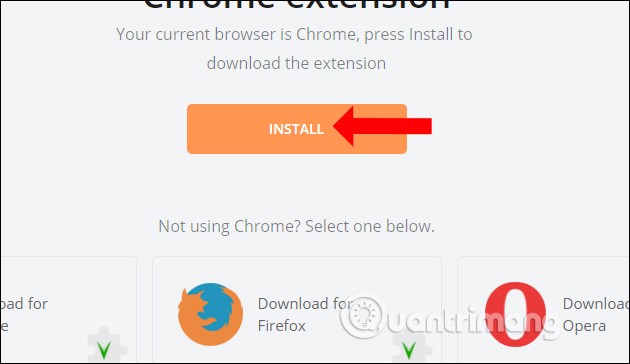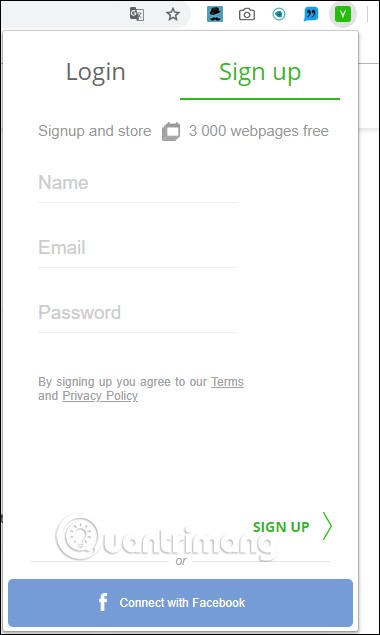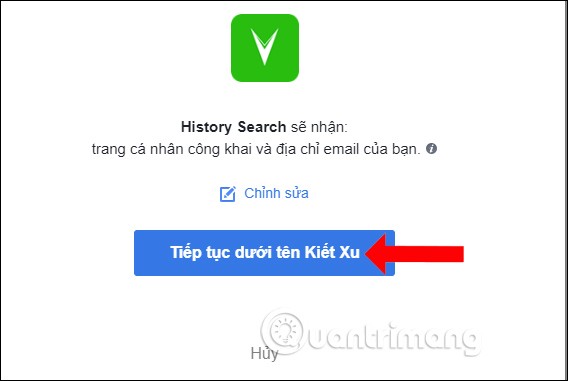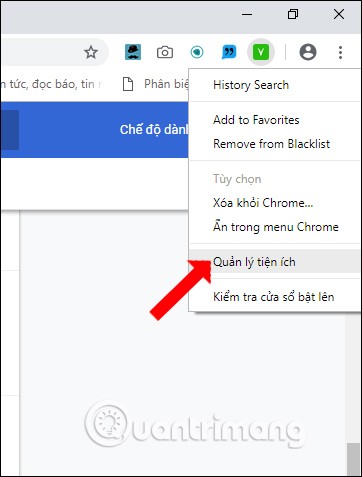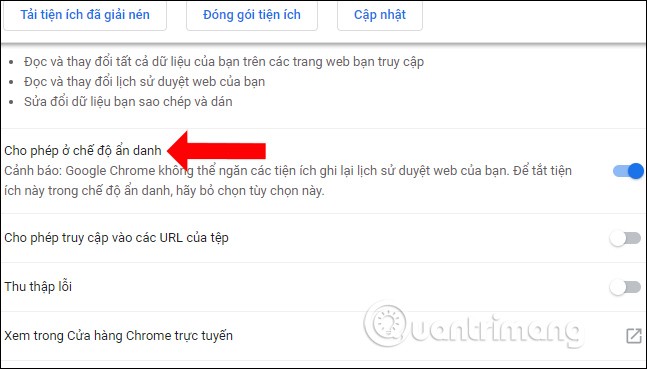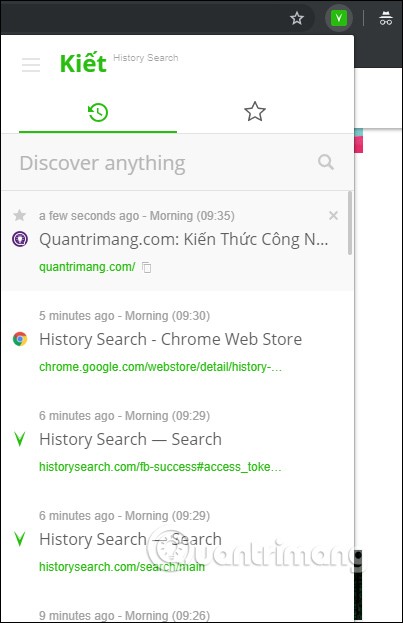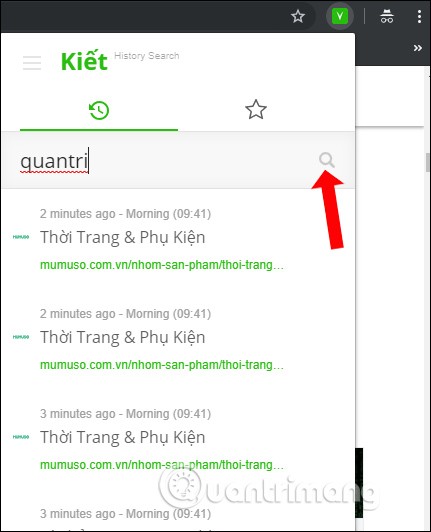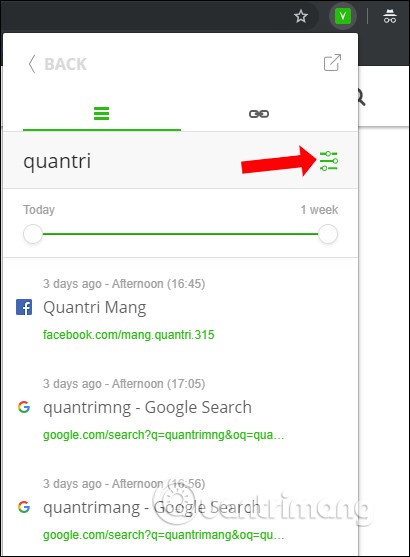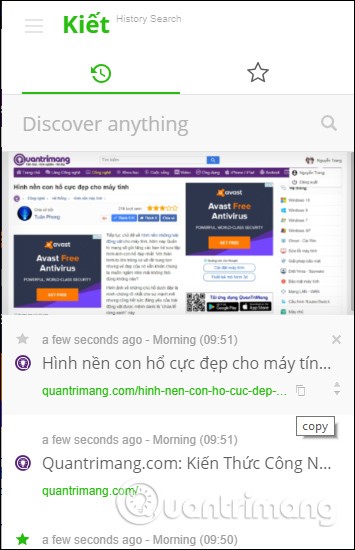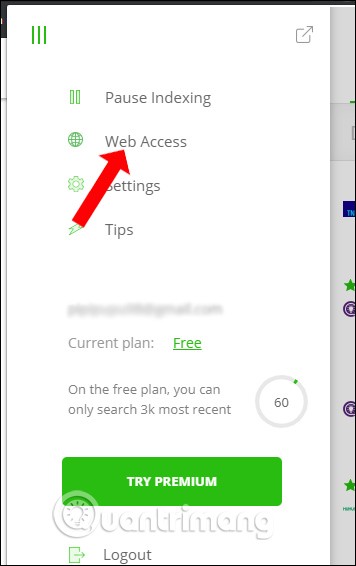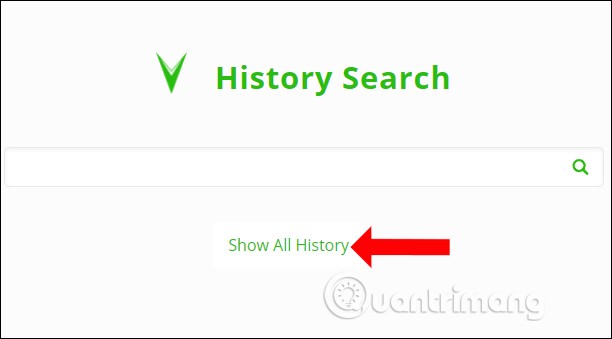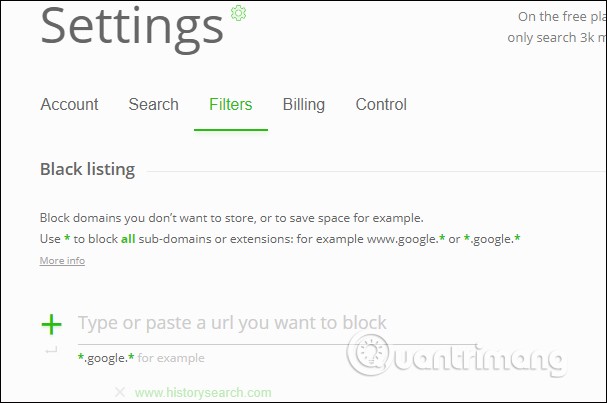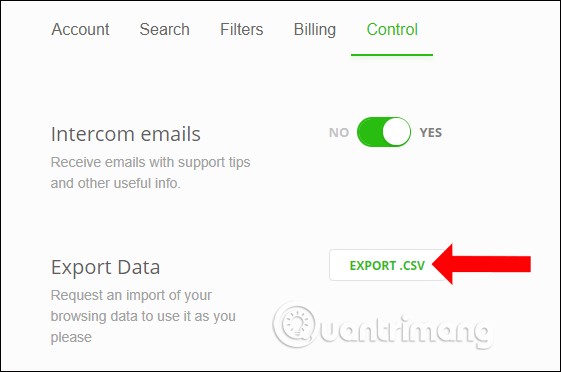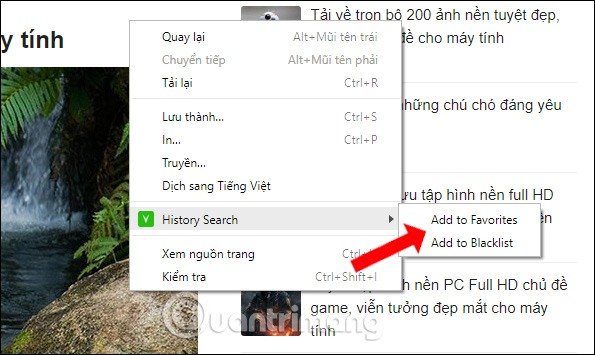Per garantire la privacy su Chrome o Firefox, quando si naviga sul Web spesso si utilizza la modalità di navigazione in incognito . Per impostazione predefinita, questa modalità di navigazione in incognito non salverà la cronologia di navigazione , ovvero le pagine che hai visitato. Tuttavia, ci saranno casi in cui vorrai trovare i siti web che hai visitato in modalità di navigazione in incognito sul tuo browser.
L'estensione History Search memorizzerà tutte le pagine web aperte sui browser Chrome e Firefox, inclusa la modalità di navigazione in incognito. Gli utenti possono effettuare ricerche su qualsiasi sito web in base a una parola presente nella pagina che ricordano. L'utilità fornisce in particolare la sincronizzazione dell'account per l'accesso da qualsiasi browser.
Che cos'è l'utilità Ricerca cronologia?
L'utilità di ricerca cronologica semplifica il monitoraggio delle tue attività sul Web. Trova articoli, documenti o altre pagine web in cui sia presente qualcosa che ricordi di aver letto. Con la Ricerca Cronologica puoi:
- Trova e apri le tue informazioni online, proprio come cerchi i file sul tuo computer.
- Trova qualsiasi pagina web che hai visualizzato utilizzando le parole chiave che ricordi su di essa
- Organizza automaticamente tutto indicizzando il testo sulle pagine web che visiti
- Utilizzare anteprime visive per identificare prodotti, documenti o altre pagine web
- Archiviazione cloud crittografata che si sincronizza su tutti i tuoi browser e dispositivi (Chrome, Firefox, Safari, Opera ed Edge)
- Esporta i dati in CSV per utilizzarli e analizzarli come desiderato
- Funziona su milioni di siti web e servizi
Può capitare spesso di dover cercare siti web già letti e poi di dover impiegare molto tempo per trovare di nuovo il contenuto di cui si ha bisogno. Immaginate quanto sarebbe difficile, con l'enorme quantità di informazioni che abbiamo letto negli ultimi 10 anni: organizzarle o aggiungerle ai preferiti ci farebbe impazzire.
La cronologia dei browser tradizionali è difficile da consultare e spesso richiede di scorrere un elenco infinito di link. Grazie alla Ricerca cronologica puoi ritrovare una pagina web ogni volta che ne hai bisogno, utilizzando qualsiasi parola o frase che ricordi. Grazie alle informazioni immagazzinate da una macchina dotata di una memoria molto precisa, puoi navigare senza preoccupazioni, sapendo che riuscirai sempre a ritrovare i contenuti che ti servono.
Come trovare la cronologia web in modalità di navigazione in incognito utilizzando la Ricerca cronologia
Fase 1:
L'utilità di ricerca nella cronologia è oggi disponibile sui browser web più diffusi. I lettori possono accedere al collegamento sottostante per selezionare le impostazioni per il browser che stanno utilizzando.
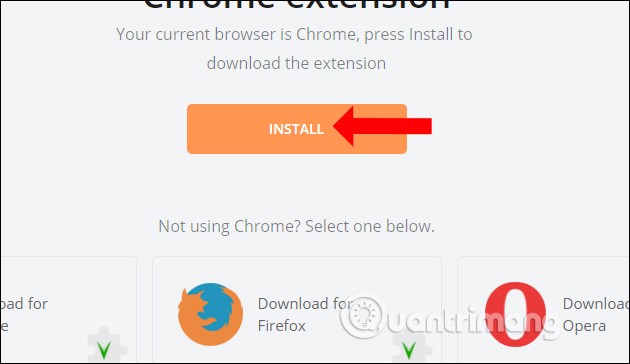
Fase 2:
Una volta installata l'estensione, clicca sull'icona Cronologia Cerca alla fine della barra degli indirizzi del tuo browser. Clicca su Iscriviti per registrarti tramite Facebook o indirizzo email.
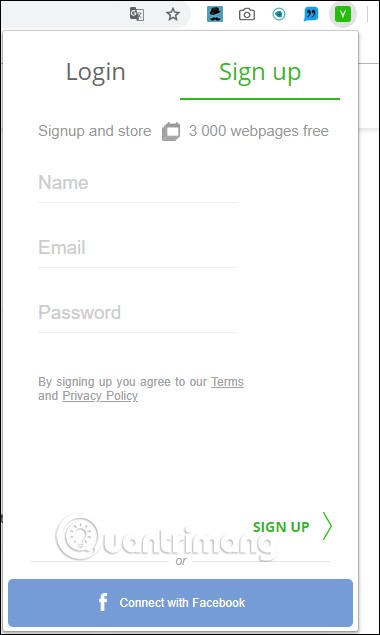
Se ti registri con un indirizzo e-mail, dovrai attivare il tuo account nell'e-mail. Se ti registri tramite Facebook, devi concedere l'accesso alla Ricerca Cronologica.
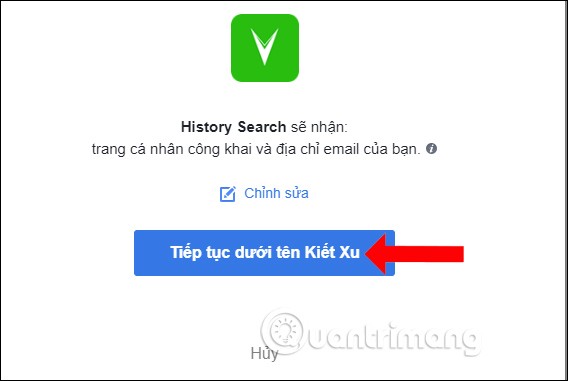
Fase 3:
Dopo la registrazione, fare clic con il pulsante destro del mouse sull'utilità e selezionare Gestisci utilità .
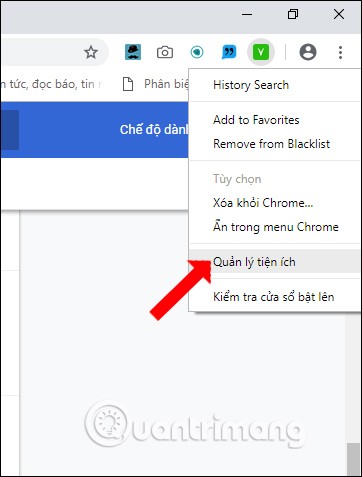
Nell'interfaccia delle impostazioni di Ricerca cronologia, trova la voce Consenti modalità di navigazione in incognito e attivala.
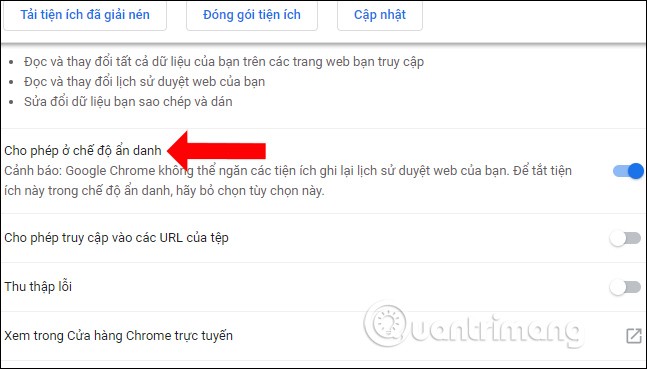
Fase 4:
In modalità di navigazione in incognito, gli utenti cliccano sull'icona dell'estensione per visualizzare tutti i siti web attualmente aperti e aperti nei giorni precedenti, con indicazione dell'orario di apertura.
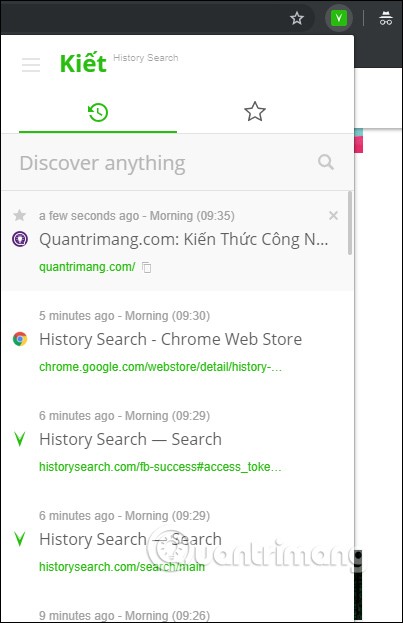
Fase 5:
Per cercare un sito web aperto sul browser in modalità di navigazione in incognito, inserisci una parola chiave nella casella Scopri qualsiasi cosa e premi l'icona della lente di ingrandimento .
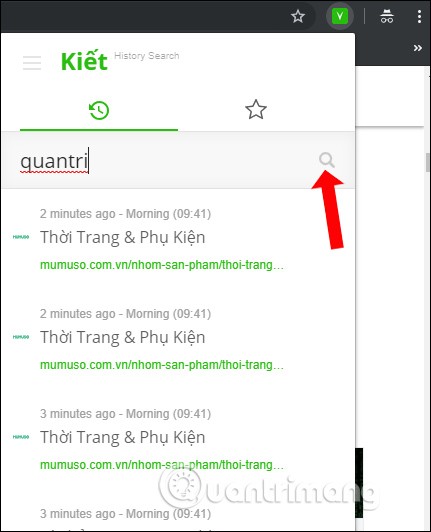
I risultati mostreranno le pagine contenenti la parola chiave insieme all'ora in cui la pagina è stata aperta.
Inoltre, cliccando sull'icona del filtro, verrà visualizzata una barra temporale con un valore massimo di 1 settimana . È quindi possibile spostare il cursore sul periodo di tempo in cui si desidera visualizzare la pagina web aperta.
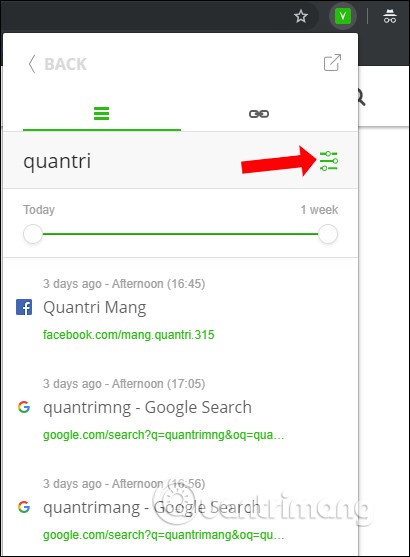
Fase 6:
Nell'interfaccia della cronologia web dell'utilità, possiamo cliccare sull'icona a forma di stella per mettere "Mi piace" alla pagina, visualizzare in anteprima l'immagine della pagina con l'icona a forma di occhio e copiare l'URL della pagina con l'icona di copia.
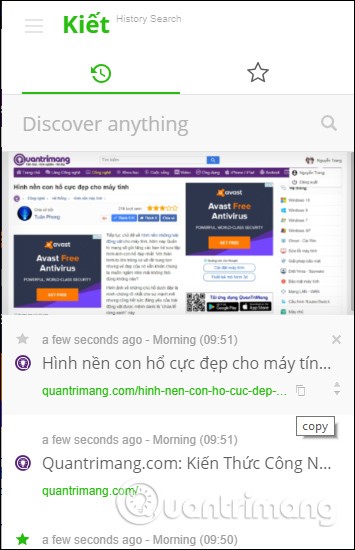
Inoltre, cliccando sull'icona con i 3 trattini e selezionando Accesso Web , potremo accedere alla home page dell'utility.
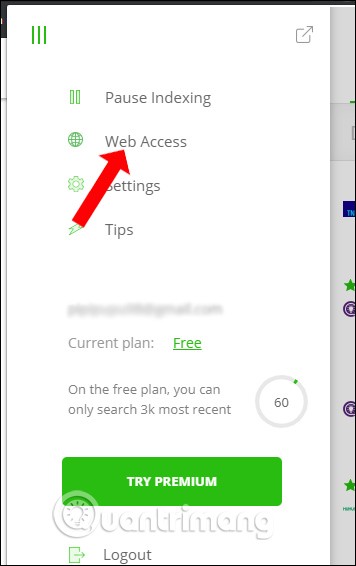
Qui puoi cliccare su Mostra tutta la cronologia per aprire la cronologia dei siti web aperti.
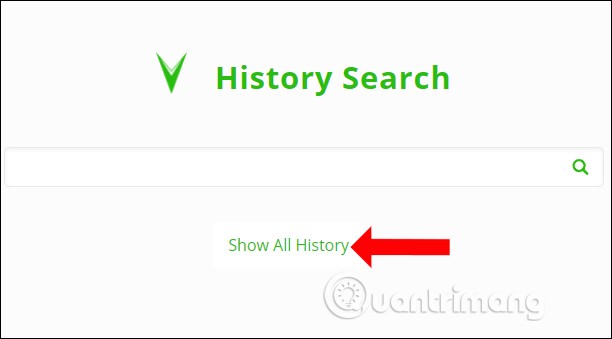
Fase 7:
Sempre sul sito web dell'estensione, cliccando sull'icona Impostazioni verranno visualizzati gli elementi di personalizzazione dell'estensione.
Nella sezione Filtri, inserisci l'indirizzo del sito web in Digita o incolla un URL… per impedire il salvataggio della pagina. Per i siti che desiderano bloccare i sottodomini, inserire un asterisco *, ad esempio *.google.*.
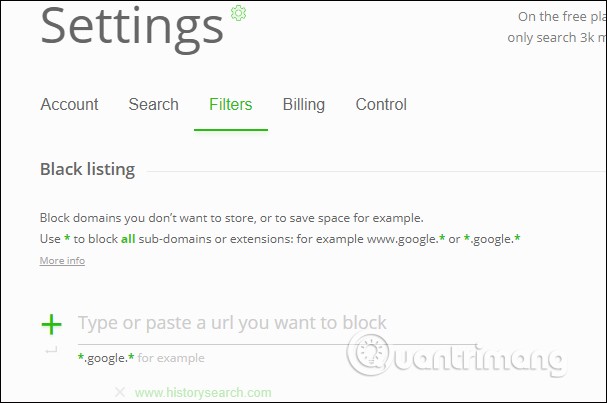
Fase 8:
Nella sezione Controllo puoi estrarre la cronologia di navigazione in un file csv, cliccando su Esporta .csv .
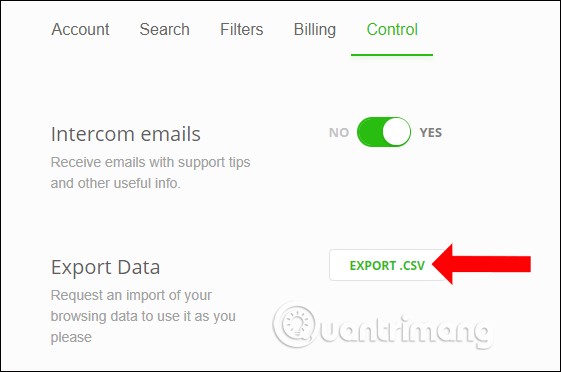
Fase 9:
Inoltre, nel contenuto della pagina, fai clic con il pulsante destro del mouse e seleziona Ricerca cronologia , quindi seleziona Aggiungi ai preferiti per aggiungere la pagina all'elenco dei preferiti. Fare clic su Aggiungi alla lista nera per non salvare il sito web.
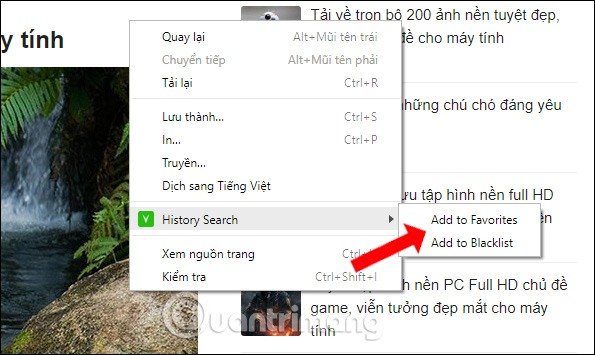
Grazie all'utilità Ricerca cronologia possiamo cercare i siti web aperti in modalità di navigazione in incognito. L'estensione salverà la cronologia di navigazione di un massimo di 30 mila siti web per gli account gratuiti.
Vedi anche:
Buona fortuna!